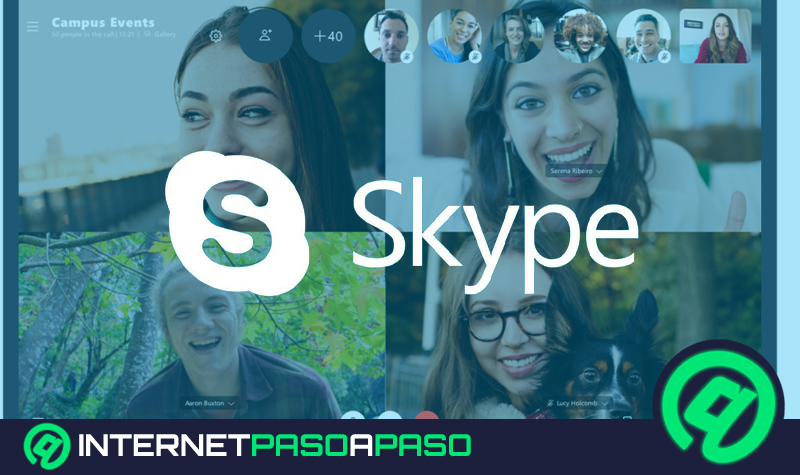Lo Último en IP@P
- Stellar Data Recovery revoluciona la recuperación de archivos perdidos en discos duros externos
- Goblin Mine: La Estrategia Económica Detrás del Juego de Minería que está Fascinando a Todos
- Estos son los nuevos Cargadores UGREEN: potencia y portabilidad en dos versiones que no te puedes perder
- UGREEN Nexode Pro: El Cargador Ultradelgado que revoluciona la carga de dispositivos móviles
- La computación en la nube está transformando los juegos Online y estas son sus grandes ventajas
El inicio automático es una opción que está de forma predeterminada en múltiples programas luego de ser instalados. En primera instancia es algo que no suele molestar al usuario, pero puede consumir una serie de recursos y datos de los cuales la persona no está consciente.
Por esa razón, la mayoría de las veces lo mejor es deshabilitar este tipo de apertura. En el caso de Skype, por lo general suele iniciarse de esta manera en todos los dispositivos donde está descargado.
Si se deja así, puede que te consuma una serie de recursos de Internet o de memoria RAM. En consecuencia, durante este post te indicaremos ¿Cómo desactivar el inicio automático de Skype en cualquier dispositivo? mediante una sencilla guía paso a paso.
¿Cuántos recursos consume Skype en cada dispositivo donde lo tengo instalado?
Como te indicamos con anterioridad, Skype suele consumir una serie de recursos. La cantidad exacta de ello depende de diferentes factores. Cuando se trata del ancho de banda, se puede decir que el mínimo consumido por las apps de videollamadas es de 4 MB por minuto. Con respecto al estándar promedio, es de 7-8 MB por minuto. Por su parte, al hablar de calidad máxima, los datos consumidos pueden llegar a superar los 25 MB por minuto en videollamadas HD.
Específicamente al hablar Skype, se podría decir que usando una calidad de 480p la plataforma puede llegar a consumir unos 4,5 MB por minuto. Al usar una calidad de 720p la cifra sube a 7,5 por minuto, y la máxima de 1080p puede alcanzar los 22,5 MB por minuto.
Algo importante de mencionar, es que cuando son videollamadas grupales, lógicamente el consumo de datos incrementa mucho más llegando hasta los 37,5 MB por minuto en una llamaba con calidad baja. En el caso de videollamadas de alta definición, pueden alcanzar los 127,5 MB por minuto. Por otra parte, para que Skype funcione correctamente hay una serie de requisitos mínimos que debe cumplir el dispositivo.
A continuación te los indicamos en cada caso:
Windows 10
- Procesador: 1 GHz.
- RAM: 512 MB.
- Software adicional: DirectX v9.0 o superior.
MacOS
- Versión: Mac OS X 10.10 o posterior.
- Procesador: Intel de 1 GHz (Core 2 Duo).
- RAM: 1 GB.
- Software adicional: última versión de QuickTime.
Android
- Versión: Android OS 4.0.4 o superior.
- Hardware: ARMv7 o ARMv6 (estos no admiten videollamadas).
- Espacio libre: 32 MB.
iOS
Para disfrutar de Skype en iOS, solo se requiere de la versión iOS 10 en adelante, tanto para dispositivos iPhone, como iPad. Cabe mencionar, que aquellos usuarios de iPhone y iPad con iOS 9, no podrán actualizar la versión de Skype más allá de la 8.34.0.72.
¿Por qué Skype se inicia de forma automática en los dispositivos donde lo tengo instalado? ¿Es buena idea desactivar esta función?
Más en Aplicaciones
- ¿Cómo actualizar los contactos de Whatsapp fácilmente? Guía paso a paso
- ¿Cómo crear una cuenta en Whatsapp Messenger gratis? Guía paso a paso
- ¿Cuáles son las diferencias entre Skype Empresarial y Skype normal y cuál es la mejor versión para mi?
- ¿Cómo cambiar de WhatsApp a WhatsApp Business y migrar todos mis contactos sin perder datos? Guía paso a paso
- ¿Cómo hacer videollamadas a través de Slack para tratar temas importantes con tu equipo? Guía paso a paso
SÍGUENOS EN 👉 YOUTUBE TV
Hay distintas aplicaciones que suelen abrirse de forma automática una vez que tu dispositivo se enciende. Esto sucede por diferentes factores. Por ejemplo, a grandes rasgos puede ser una buena idea ya que hace que se instalen actualizaciones sin tu tener que intervenir en el procedimiento.
Sin embargo, tener el inicio de sesión automático de Skype en tus dispositivos puede no ser la mejor idea en primera instancia, debido a que pone a tu equipo a trabajar apenas lo acabas de encender e incluso puede obligarlo a iniciar con las descargas pendientes de la app. Como consecuencia de ello, el ordenador se tiende a ralentizar. Recuerda que este proceso interrumpe otras acciones que podría estar ejecutando tu PC cuando estés iniciando. Como consecuencia, lo ideal es desactivar esta funcionalidad.
Aprende paso a paso cómo desactivar el inicio automático de Skype en todos tus dispositivos fácil y rápido
Si ya estás cansado de que tu equipo inicie de forma automática Skype cada vez que lo enciendes, no debes preocuparte. A través de unos sencillos pasos puedes inhabilitar dicha funcionalidad.
Para saber más, continúa leyendo la siguiente guía paso a paso:
En MacOS
- Inicia Skype en tu PC.
- Haz clic derecho sobre el icono de Skype ubicado en el Dock mientras mantienes presionada la tecla Ctrl.
- Desmarca la opción de Abrir al Iniciar sesión.
Ya no debería aparecer la aplicación de Skype cuando inicies en tu ordenador. No obstante, hay otra vía que puedes tomar.
El procedimiento en ese caso es:
- Hacer clic en el logotipo de Apple, ubicado en la parte superior izquierda de tu PC.
- Ve hacia Preferencias del sistema.
- Dirígete hacia Usuarios y grupos.
- Ingresa en el nombre de tu cuenta.
- Entra en Elementos de inicio de sesión o en Arranque.
- Desmarca la casilla correspondiente a Skype.
En Windows 10
- Presiona las teclas Windows + R.
- Se abrirá la ventana Ingresa el comando
msconfigpara que se ejecute la Configuración del sistema. - En la parte superior de dicha ventana, ve a la pestaña correspondiente a Inicio.
- Desactiva las aplicaciones que se ejecutan cuando tu sistema se inicia.
- Haz clic en Aceptar.
- Reinicia tu PC y listo.